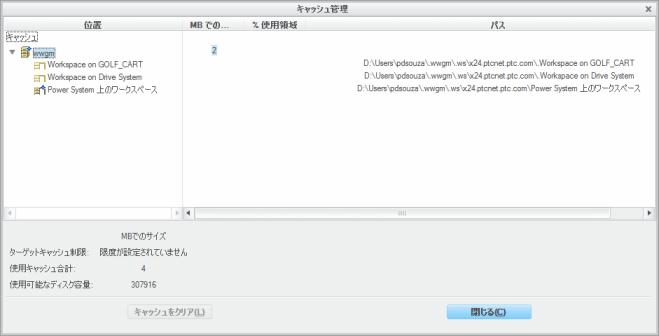キャッシュの管理
Windchill Workgroup Manager のキャッシュは、特定のワークスペースに含まれているサードパーティ CAD アプリケーション用のローカルリポジトリで、ファイルをサーバーにアップロードするか、サーバーからダウンロードする場合にのみ使用します。キャッシュを使用すると、サーバー上の内容がキャッシュの内容より新しい場合にのみ Windchill Workgroup Manager がファイルをダウンロードするので、パフォーマンスが向上します。また、ファイルのアップロードは、ユーザーから指示があったときにのみ行われます。
デフォルトでは、Windchill サーバーおよびオーサリングアプリケーションを登録したときに、キャッシュの .ws ディレクトリが作成されます。このディレクトリはローカルコンピュータのユーザープロファイルに含まれています。.ws ディレクトリにリストされている各サーバーの位置に対し、各ワークスペースに対応するサブディレクトリが存在します。それぞれのワークスペースサブディレクトリには、そのサーバーに登録されているオーサリングアプリケーションごとにサブディレクトリが存在します。
|
|
データが誤って破壊されることを防ぐために、キャッシュ内では直接作業しないでください。キャッシュ内で直接作業することを避けるために、ワークスペースローカルディレクトリと呼ばれるコンポーネントがクライアントに用意されています。CAD アプリケーションから直接キャッシュをブラウズしたり保存したりするよりも、こちらを使用することをお勧めします。ワークスペースローカルディレクトリのデフォルト場所の例を以下に示します。
|
キャッシュ場所は、環境変数 PTC_WF_ROOT によって定義されます。これはクライアントコネクタキャッシュです。Windchill Workgroup Manager 関連のクライアント側情報は、すべてここに保存されます。この環境変数に特に値を設定しない場合、ユーザーのホームディレクトリがデフォルト場所になります。
デフォルトでは、キャッシュは Windchill Workgroup Manager と Creo Parametric の間で共有されません。
Windchill Workgroup Manager と Creo Parametric を同じシステムで実行し、キャッシュをデフォルトの場所に置かない場合、両アプリケーションのキャッシュ (PTC_WF_ROOT) が別の場所になるよう明示的に設定する必要があります。これを行う 1 つの方法としては、たとえば、各アプリケーションに PTC_WF_ROOT 環境変数キャッシュ場所を定義する起動バッチファイルを作成し、それからプログラムを開始します。
Windchill Workgroup Manager および Creo Parametric のキャッシュのデフォルトの場所とワークスペースローカルディレクトリの場所は次のとおりです。
• Creo Parametric のキャッシュ場所 - %APPDATA%\PTC\ProENGINEER\Wildfire\.wf
• Windchill Workgroup Manager のキャッシュの場所 - %APPDATA%\PTC\ProENGINEER\Wildfire\.wwgm
• Creo Parametric のワークスペースローカルディレクトリの場所 - %USERPROFILE%\.wf
• CAD アプリケーションのワークスペースローカルディレクトリの場所 - %USERPROFILE%\.wwgm
|
|
ワークスペースローカルディレクトリ (WLD) には、各オーサリングアプリケーション固有のサブフォルダが作成されなくなりました。プライマリコンテンツファイルはすべて、アプリケーションのサブフォルダなしに WLD フォルダに保存されます。セカンダリコンテンツ (添付資料) はサブフォルダ内に配置されます。この新しい仕様に伴い、すべてのワークスペースオブジェクトのアップグレード時にはチェックアウト解除を実行する必要があります (Windchill 10.0 以降にアップグレードする場合は不要です)。管理者は既存のオーサリングアプリケーションのサブフォルダの内容を WLD の最上位に移動したり、アプリケーション固有のサブフォルダを削除したりできます。
|
.ws ディレクトリに直接アクセスすることは推奨されていませんが、特定の PDM 操作はこのディレクトリから選択する必要があります。たとえば、「開く」では .ws ディレクトリ内の CAD アプリケーションのサブディレクトリが照会され、開くドキュメントをそこから選択できます。必要に応じて、.ws ディレクトリのロケーションは環境 PTC_WLD_ROOT を必要なロケーションに設定することで変更できます。
キャッシュは「サーバー管理」ウィンドウの「キャッシュ」タブで管理します ( > )。ここにはワークスペースローカルディレクトリ/管理ディレクトリのパス、キャッシュに使用済みの領域 (MB)、およびディスクの空き容量が示されます。キャッシュをクリアするボタンもあります。
この情報は「キャッシュ管理」ウィンドウにも表示されます。
「キャッシュ」タブで「キャッシュツール」を選択し、「キャッシュ管理」ウィンドウにアクセスします。「キャッシュ管理」ウィンドウには以下の情報が含まれています。
• プライマリサーバーのアクティブワークスペースのワークスペースローカルディレクトリのパス。PTC_WF_ROOT 環境変数を使用して、別のキャッシュの場所を指定できます。
• キャッシュの使用状況
• .ws ディレクトリのパス
• キャッシュの制限値。「ターゲットキャッシュ制限」は wgmclient.ini ファイルの cache.size エントリで、または環境変数 dm_cache_limit で設定できます。
• 使用済みディスク容量
• 「クリア」ボタンをクリックすると、アクティブでないワークスペース内にあるキャッシュがすべてクリアされます。キャッシュの場所を選択してクリアするには、「キャッシュツール」をクリックします。「キャッシュ管理」ウィンドウが開きます。
以下の図は、「キャッシュ管理」ウィンドウを表示しています。
| キャッシュの場所を選択して、「キャッシュをクリア」をクリックしてクリアできます。 |